IIS管理器怎么打开
说到打开IIS管理器,真心不难,大家只要按照下面几个小妙招操作,马上就能搞定。
-
首先,最cocky的办法就是按下【Win + R】快捷键,弹出“运行”框,直接输入
inetmgr,然后点“确定”,啪一下IIS管理器就打开啦,超级快,像秒开的快感。 -
另一种也很常见:点击“开始菜单” → “所有程序” → “附件” → 找到“运行”,然后输入
control,打开控制面板。接着找到“程序”,然后点击“打开或关闭Windows功能”,在弹出的窗口里找到“Internet信息服务”,打钩所有子项,比如“FTP服务器”、“Web管理工具”、“万维网服务”等,点击“确定”后,系统会自动启用这些功能,稍等片刻,IIS功能就激活了。 -
针对Windows 10用户,打开方法也蛮简单:按【Win + R】,输入“控制面板”,回车进入;再点“程序” → “启动或关闭Windows功能”,勾选对应的IIS相关选项,确认即可,这招很炫酷,几秒就搞定。
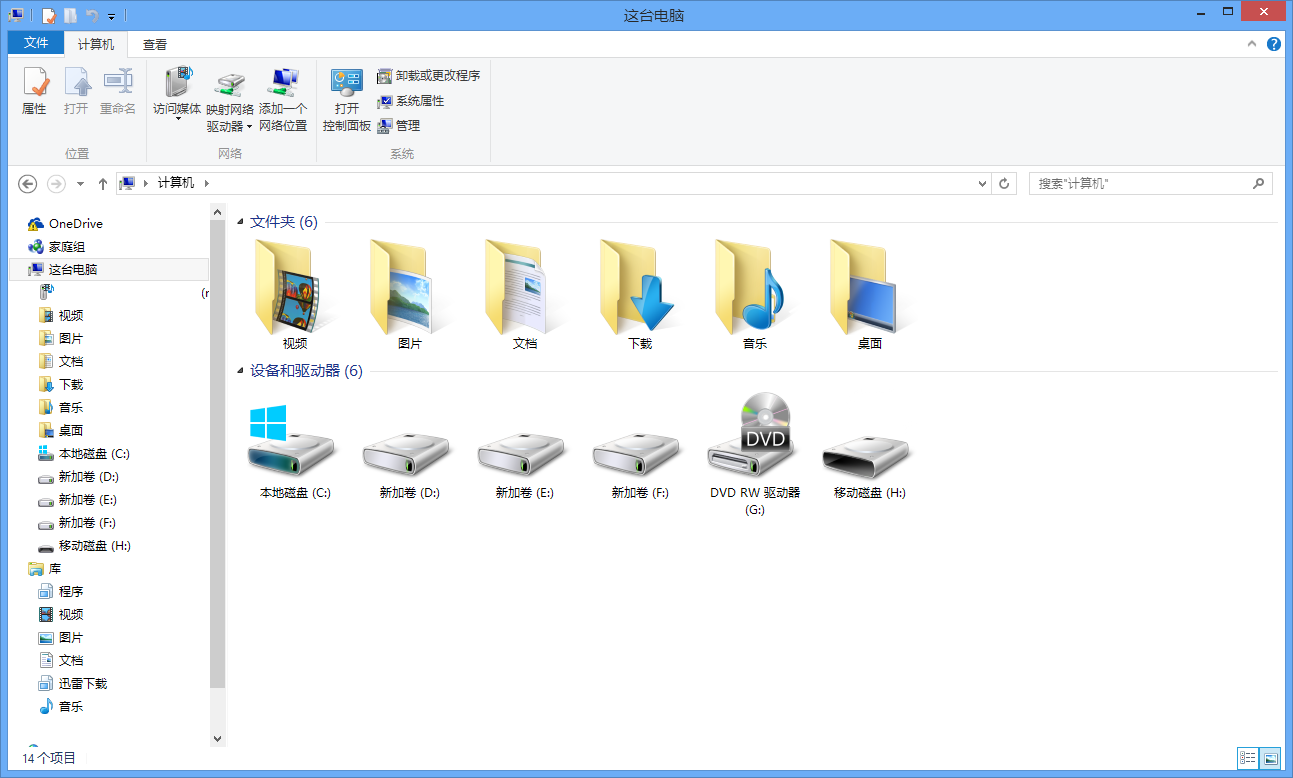
IIS管理器在哪打开 IIS管理器是如何使用的
接下来,我们聊聊IIS管理器到底在哪打开,使用起来又是咋样的,分几个点跟你唠!
-
其实啊,你可以直接点击任务栏左下角的“开始”按钮,然后在搜索框里输入“IIS管理器”或者“Internet Information Services (IIS) Manager”,一键点击,立马开启,无需额外操作,真是省事。
-
如果你喜欢按部就班,可以打开控制面板,选择“系统和安全”,接着点击“管理工具”,里面有个“Internet Information Services (IIS) 管理器”,双击它,管理器就会弹出来,感觉自己瞬间变大神!
-
针对服务器系统,打开服务器管理器,然后点“工具”,就能看到IIS管理器的选项,点它开起来,功能一应俱全,方便大家管理网站和服务。
-
IIS管理器用途可真不少!它是个图形界面工具,让你轻松配置网站、管理应用程序池、设置安全权限,啥复杂操作都能轻松搞定。使用时,按照菜单指引点点鼠标就行,完全不费劲儿,特别适合没那么多命令行经验的朋友们。

相关问题解答
-
IIS管理器打开后没反应,咋办?
哎呀,这种情况其实不少见,先别着急!你可以试着重启电脑,或者确保你的Windows功能里“Internet信息服务”确实启用了。还可以试试用管理员权限运行“运行”窗口输入inetmgr。要是还不行,可能需要检查系统更新或者重装IIS,别忘了,耐心点,慢慢来一定能解决的! -
我在Win10里找不到IIS功能咋整?
亲,别急,Win10默认情况下IIS是关闭的。你只要按【Win + R】,输入optionalfeatures打开“Windows功能”,然后勾选“Internet信息服务”相关选项,确定之后等它安装完就行了。没事儿,多点几次,慢慢折腾,IIS就跳出来欢迎你啦! -
IIS管理器能管理哪些服务?
嘿,这个就多了,IIS不仅能管理网页服务器,还包括FTP服务、应用程序池和各种日志记录。它帮你一站式管理这些服务,且操作简便,让你轻松掌握网站和资源的运维,不用碎碎念,一键搞定,超棒的! -
用IIS管理网站有没有什么实用小技巧?
太多啦!比如,创建应用程序池时记得分开管理不同的站点,避免相互影响;设置好权限和身份验证,增添安全感;还有别忘了时常备份配置,万一出错可以秒回。嘿,说白了就是多点细心,再花点心思,你就能玩转IIS,像个大神一样管理你的服务器啦!

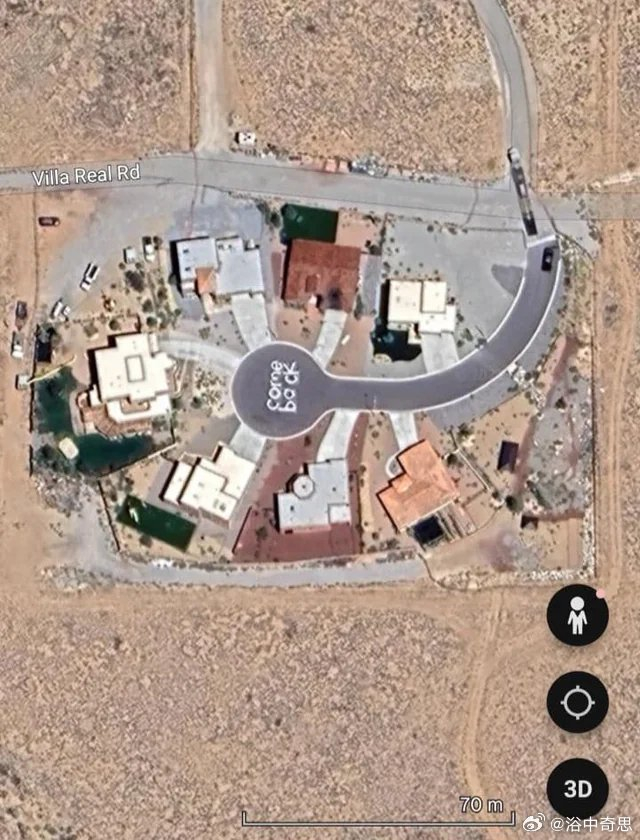




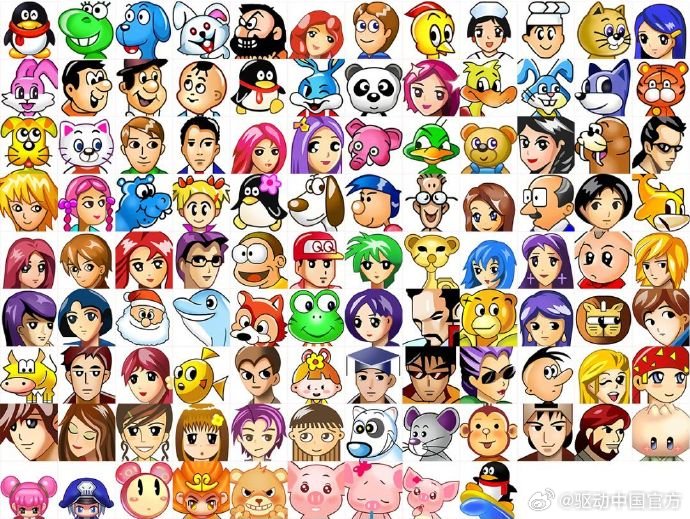
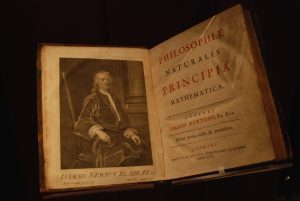

新增评论